uefi格式win8怎么退回win7旗舰版
发布时间:2018-06-20 18:29:07 浏览数: 小编:jiwei
我们知道很多用户购买电脑时随机安装了win8系统,而且是uefi格式的win8系统。虽然win8的ui风格和操作方式比win7系统新颖了很多但是很多win7的老用户还是不喜欢这种界面风格和操作习惯,使用起来觉得很变扭,影响了工作效率。所以很多用户向小编询问如何将uefi格式win8退回win7旗舰版。
由于win8绝大部分都采用了uefi的主板形式,所以退回win7需要进bios进行一系列设置,下面就为大家带来具体的教程说明。
相关说明:
1、本文介绍的方法需要改BIOS和硬盘分区表,大家需要转移硬盘所有文件
2、这个方法装win7之后,win8恢复分区被删除,如果要恢复出厂win8正版系统,需要到售后
3、如果电脑运行内存2G以下装win7 32位系统,内存4G以上装win7 64位系统
相关教程:
怎么将gpt分区转成mbr分区再安装win10系统
uefi gpt分区怎么安装ghost win7 64位系统
GPT与MBR分区哪个好|GPT和MBR有什么不同
一、操作准备
1、备份硬盘所有数据
2、系统下载:新萝卜ghost win7专业版64位下载
3、4G左右U盘:怎么制作纯净无插件的U盘启动工具
二、BIOS设置:如何进入主板BIOS方法汇总
重启电脑按F2或F1或Del等进入BIOS,如果BIOS有以下选项,就需要修改,没有则略过
1、Secure Boot改成Disabled,禁用安全启动,部分机型需设置BIOS密码才可以修改Secure Boot,找到Set Supervisor Password设置密码
2、CSM改成Enable或Yes或ALWAYS,表示兼容
3、OS Mode Selection设置为CSM OS
4、Boot mode或UEFI mode或Boot List Option改成Legacy,表示传统启动方式
5、OS Optimized Defaults改成Disabled或Other OS,禁用默认系统优先设置
6、Advanced选项下Fast BIOS Mode设置为Disabled
详细查看:win8重装win7要怎么设置bios
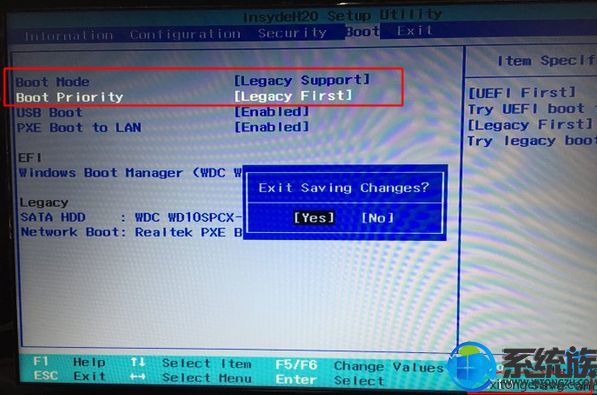
三、win8系统改装ghost win7步骤如下
1、参照第二步修改BIOS之后,在win8电脑上插入制作好的U盘启动盘,启动后不停按F12或F11或Esc等快捷键选择从U盘启动,U盘装系统启动热键;
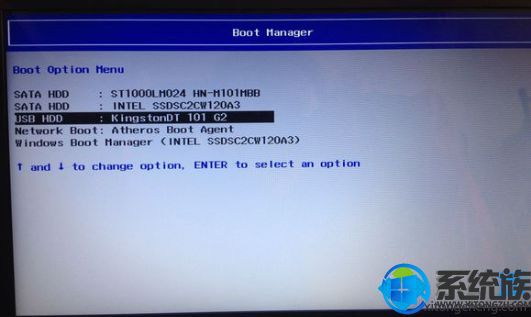
2、从U盘启动进入这个主菜单,按数字键2或选择【02】回车,启动pe系统;

3、进入win8pe桌面后,打开桌面上DiskGenius分区工具,在分区工具栏主菜单上寻找并点击快速分区选项:

4、弹出的窗口中选择分区数目,在高级设置中可以设置磁盘格式、大小、卷标以及主分区选择,操作完成后点击确定:(1、分区表类型选择MBR;2、分区数目看想分几个区自由选择;3、系统盘建议为C盘,大小分配50GB以上;4、如果是固态硬盘勾选4K对齐;6、勾选重建主引导记录MBR)


6、在这个界面执行win7系统解压操作。

7、最后进入win7桌面即可使用

以上就是uefi格式win8怎么退回win7旗舰版的全部内容了,尽管电脑型号各有不同但是主要操作就是上述教程的那几个步骤,有此需求的朋友可以参照上面的教程进行操作。
由于win8绝大部分都采用了uefi的主板形式,所以退回win7需要进bios进行一系列设置,下面就为大家带来具体的教程说明。
相关说明:
1、本文介绍的方法需要改BIOS和硬盘分区表,大家需要转移硬盘所有文件
2、这个方法装win7之后,win8恢复分区被删除,如果要恢复出厂win8正版系统,需要到售后
3、如果电脑运行内存2G以下装win7 32位系统,内存4G以上装win7 64位系统
相关教程:
怎么将gpt分区转成mbr分区再安装win10系统
uefi gpt分区怎么安装ghost win7 64位系统
GPT与MBR分区哪个好|GPT和MBR有什么不同
一、操作准备
1、备份硬盘所有数据
2、系统下载:新萝卜ghost win7专业版64位下载
3、4G左右U盘:怎么制作纯净无插件的U盘启动工具
二、BIOS设置:如何进入主板BIOS方法汇总
重启电脑按F2或F1或Del等进入BIOS,如果BIOS有以下选项,就需要修改,没有则略过
1、Secure Boot改成Disabled,禁用安全启动,部分机型需设置BIOS密码才可以修改Secure Boot,找到Set Supervisor Password设置密码
2、CSM改成Enable或Yes或ALWAYS,表示兼容
3、OS Mode Selection设置为CSM OS
4、Boot mode或UEFI mode或Boot List Option改成Legacy,表示传统启动方式
5、OS Optimized Defaults改成Disabled或Other OS,禁用默认系统优先设置
6、Advanced选项下Fast BIOS Mode设置为Disabled
详细查看:win8重装win7要怎么设置bios
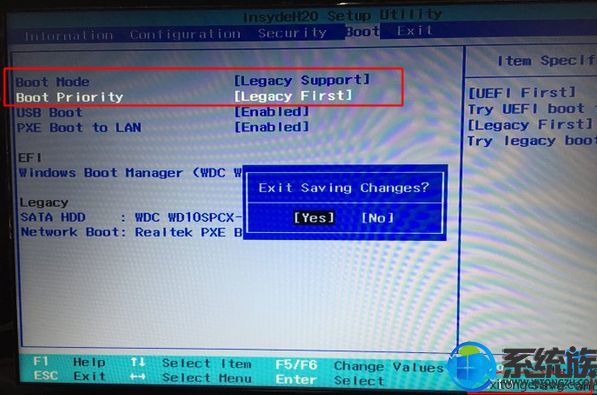
三、win8系统改装ghost win7步骤如下
1、参照第二步修改BIOS之后,在win8电脑上插入制作好的U盘启动盘,启动后不停按F12或F11或Esc等快捷键选择从U盘启动,U盘装系统启动热键;
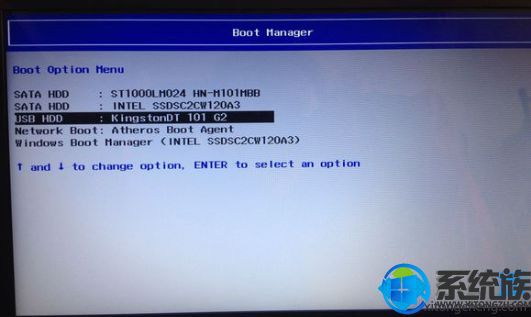

3、进入win8pe桌面后,打开桌面上DiskGenius分区工具,在分区工具栏主菜单上寻找并点击快速分区选项:

4、弹出的窗口中选择分区数目,在高级设置中可以设置磁盘格式、大小、卷标以及主分区选择,操作完成后点击确定:(1、分区表类型选择MBR;2、分区数目看想分几个区自由选择;3、系统盘建议为C盘,大小分配50GB以上;4、如果是固态硬盘勾选4K对齐;6、勾选重建主引导记录MBR)

5、分区完成后,运行PE一键装机,进行win7系统安装操作。

6、在这个界面执行win7系统解压操作。

7、最后进入win7桌面即可使用

以上就是uefi格式win8怎么退回win7旗舰版的全部内容了,尽管电脑型号各有不同但是主要操作就是上述教程的那几个步骤,有此需求的朋友可以参照上面的教程进行操作。



















